3 主机
概览
在配置 - >主机中,用户可以配置和维护主机。
有一个显示现有主机及其详细信息的列表。
从右边的下拉菜单中有 主机栏,您可以选择是显示所有主机还是仅显示属于一个特定组的主机。
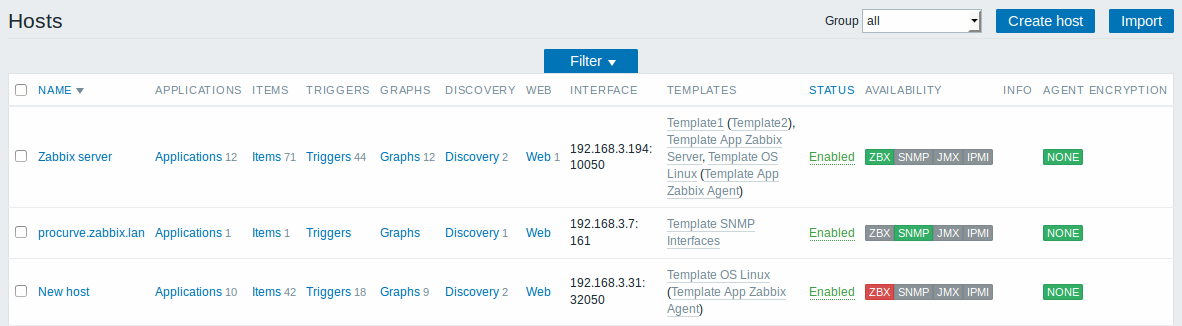
显示数据:
| 列 | 述 |
|---|---|
| 名称 主 | 名称,单击主机名打开主机配置表. |
| 元素(应用程序,监控项,触发器,图形,发现,Web) 单击元素名称将显示主机的项目,触发器等。 各 | 元素的数量以灰色显示。 |
| 界面 显 | 主机的主界面。 |
| 模板 显 | 与主机链接的模板。 如果链接的模板中包含其他模板,那么它们将显示在括号中,以逗号分隔。单击模板名称将打开其配置表单。 |
| 状态 显 | 主机状态 - 启用 或是 禁止. 点击状态可以更改。 |
| 可用性 显示 | 机的可用性。 四个图标各自表示支持的接口(Zabbix代理,SNMP,IPMI,JMX)。\\界面的当前状态由相应的颜色显示: 绿色 - 可用 红色 - 不可用(在鼠标悬停时,显示无法访问接口的原因的详细信息) 灰色 - 知或未配置 |
| 代理加密 显示与 | 机连接的加密状态: None - 没有加密 PSK - 使用预共享密钥 Cert - 使用证书 |
| Info | 显示有关主机的错误信息(如果有)。 |
点击右上角创建主机 按钮配置一个新的主机。点击右上角 导入 按钮从XML文件导入主机。
批量编辑选项
列表下方的按钮提供了一些批量编辑选项:
- Enable - 将主机状态更改为 已监控
- Disable - 将主机状态更改为 未被监控
- Export - 将主机导出为XML文件
- Mass update - 多个主机多个属性更新。
- Delete - 删除主机
要使用这些选项,请在相应的主机之前标记复选框,然后单击所需的按钮。
过滤器
由于该列表可能包含很多主机,可能需要过滤出您真正需要的主机。
过滤器 链接在主机列表之上.如果您点击它,则可以使用过滤器,您可以通过名称,DNS,IP或端口号过滤主机。

阅读主机可用性
主机可用性图标反映了Zabbix服务器上的当前主机接口状态。 因此,在前台:
- 如果禁用主机,可用性图标将不会立即变为灰色(未知状态),因为服务器必须首先同步配置更改;
- 如果启用主机,则可用性图标将不会立即变为绿色(可用),因为服务器必须同步配置更改并开始首先轮询主机。
未知主机状态
Zabbix服务器将主机可用性图标设置为相应代理接口(Zabbix,SNMP,IMP,JMX)的灰色(未知状态),如果:
- 界面上没有启用的项目(它们被删除或禁用);
- 主机已禁用;
- 主机被设置为由代理监视,不同的代理或由服务器监视,如果它被代理监视;
- 主机由看起来处于脱机状态的代理进行监控(在最大心跳间隔(1小时)内没有从代理收到更新)。
请参阅有关主机的更多细节unreachability.
© 2001-2025 by Zabbix SIA. All rights reserved.
Except where otherwise noted, Zabbix Documentation is licensed under the following license
